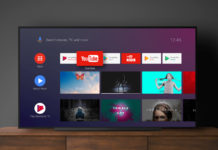Все большую популярность в последнее время на смартфонах набирает управление жестами. Если для вас это словосочетание — темный лес, то наша статья именно то, что нужно. Прочитав ее, вы будете знать, как управлять смартфонами жестами, освоите эту функцию и узнаете, что с ее помощью можно делать.
Как включить жесты
Первое, что понадобится — включить жесты управления. Сделать это очень просто:
- Откройте “Настройки”.
- Прокрутите до списка “Система”.
- Выберите пункт “Жесты”.
- Найдите радел “Навигация”, который находится в самом низу.
- Там у вас будет три варианта управления: с помощью трех или двух кнопок, а также тот, что нужен — жестами. Выбираем последний.
- Если вы захотите отключить новомодный вариант, в том же самом меню из предыдущего пункта нужно выбрать один из двух других вариантов.

Отметим, что описанные далее жесты работают на стоковой версии операционной системы. Гаджеты с собственными оболочками типо Huawei, Xiaomi, Oneplus и Samsung используют свои собственные способы навигации, которые могут немного отличаться или вовсе отсутствовать.
Список жестов управления в Android 10
Несмотря на то, что Android 11 уже вышла, большинство смартфонов все еще работает под управлением десятой версии. Да и список жестов особо не поменялся, поэтому особой разницы нет и рассматривать будем жесты Android 10. 
- Первый жест, который пригодится — Домой. Работает он следующим образом: нужно сделать свайп вверх от нижней части экрана. Так вы вернетесь на главный рабочий стол. Сделать это можно из любой программы
- Если вы хотите сделать шаг назад, нужно провести пальцем вдоль по левому или правому краю экрана;
- Чтобы переключиться с ныне активного приложения на то, что было включено до этого, нужно сделать свайп пальцем вверх и удерживать его, а потом провести пальцем влево или вправо. Это значительно облегчает переключение между всеми открытыми приложениями;
- Чтобы открыть список всех открытых приложений, нужно после свайпа пальцем вверх сделать тап по дисплею;
- Чтобы получить доступ к ассистенту Google, нужно провести вниз по левому или правому нижнему углу.
Привыкнуть к жестам управления не сложно. Все, что требуется — практика. Тогда как многие пользователи предпочитают именно такой вариант навигации, другим стандартные кажутся более комфортными. К счастью, переключаться между ними можно сколько угодно, поэтому никто не мешает вам поэкспериментировать, а затем вернуться на уже проверенный годами способ, если новый не угодит вам.
Если статья была вам полезна, не забудьте добавить в закладки ( Cntr+D ) чтоб не потерять и подпишитесь на наш канал Яндекс Дзен!